- /
- /
Generowanie raportów
W systemie Firmao możemy generować raporty. Funkcja ta jest dostępna dla użytkowników, którzy posiadają odpowiednie uprawnienia. Raporty możemy tworzyć dla większości modułów w menu górnym. Poniżej przedstawiamy najważniejsze wskazówki, jak wygenerować raport dopasowany do potrzeb firmy.
Wskazówka: Raporty mogą służyć również jako forma samodzielnego tworzenia kopii zapasowej (backupu) danych.
Przypisanie uprawnień do widoczności raportów
Ważne! Opisany krok dotyczy użytkowników mających uprawnienia administratora całego systemu lub dyrektora firmy.
Domyślnie w systemie Firmao żaden z użytkowników nie posiada przyznanego uprawnienia do generowania raportów. Nadawane są one przez administratora/dyrektora i mogą być przez niego w każdej chwili zmienione. W celu sprawdzenia listy użytkowników i ich uprawnień klikamy awatar, który znajdziemy w prawym górnym rogu strony. Z listy rozwijanej wybieramy opcję „Uprawnienia”.
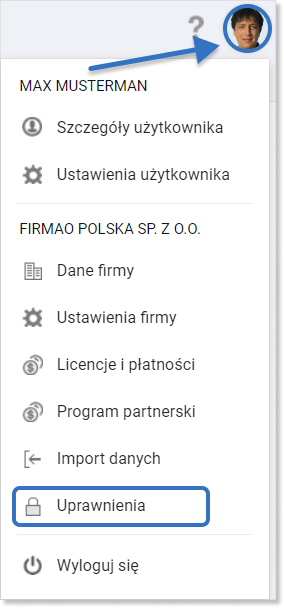
Listę użytkowników, dla których funkcja generowania raportów będzie widoczna, znajdziemy w sekcji zatytułowanej „Użytkownicy, którzy widzą raporty”. W celu dodania użytkownika klikamy obszar pod wyżej opisaną sekcją i zaznaczamy pole wyboru przy nazwie wybranego przez nas użytkownika.
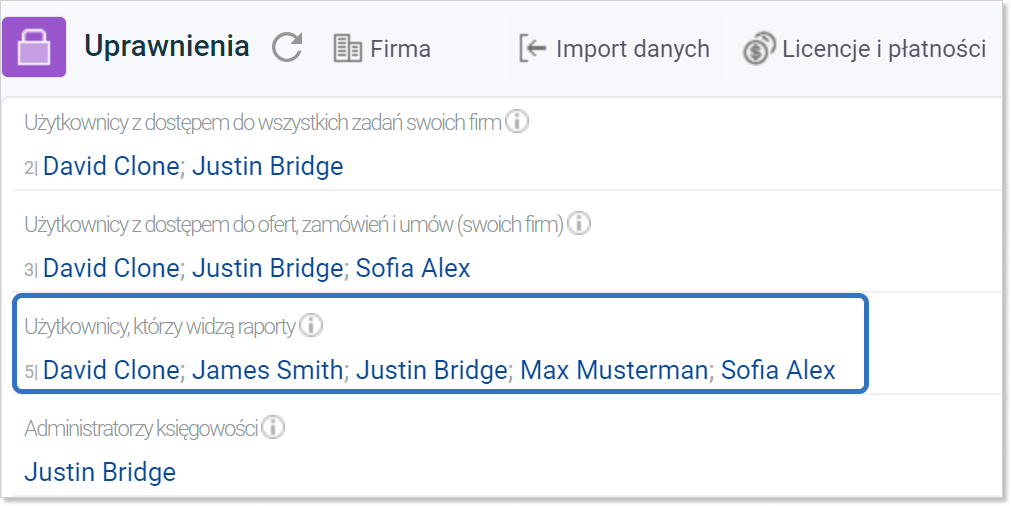
Ważne! Po przyznaniu takich uprawnień wymagane jest odświeżenie przeglądarki przez użytkownika, któremu nadano nowe uprawnienia.
W jakich modułach menu głównego znajdziemy raporty?
Opcję generowania raportu znajdziemy w modułach:
- Użytkownicy;
- Wiadomości e-mail;
- Firmy;
- Szanse sprzedaży;
- Oferty;
- Faktury;
- Produkty/magazyn;
- Dokumenty magazynowe;
- Zadania;
- Projekty;
- Sprzęty;
- Przypomnienia;
- Pliki;
- Osoby kontaktowe;
- Notatki;
- Umowy/Abonamenty;
- Operacje księgowe.
Jak wygenerować raport?
W celu wygenerowania raportu w pierwszej kolejności wybieramy interesujący nas moduł z menu głównego (np. „Faktury”). W widoku listy modułów, dla których generowanie raportów jest możliwe, pojawi się przycisk z ikoną pliku — „Raport”. Będzie on widoczny w lewym górnym rogu ekranu.
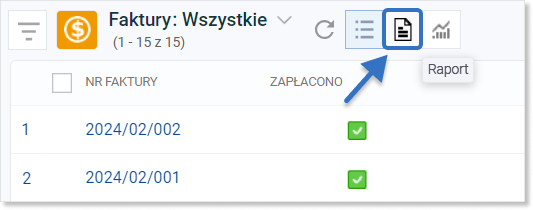
Po kliknięciu ikony raportu wyświetli nam się zestawienie danych, które możemy filtrować, pobierać, drukować i wysyłać zgodnie z instrukcją przedstawioną w kolejnych krokach.
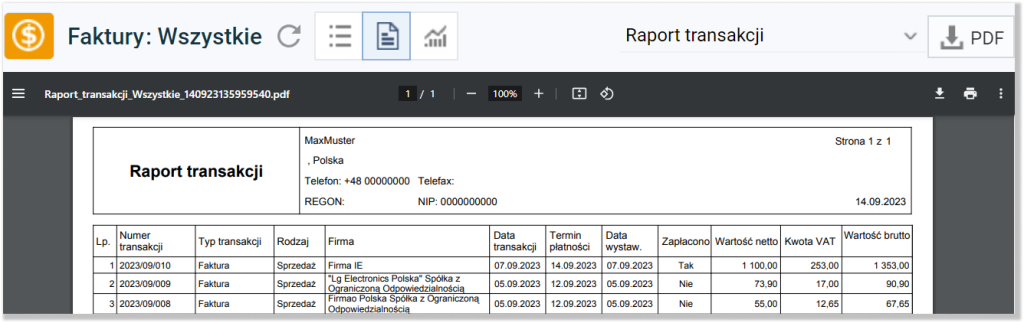
Z poziomu podglądu danego raportu mamy możliwość zmiany szablonu. W tym celu klikamy nazwę aktualnie ustawionego szablonu i z rozwijanej listy wybieramy ten, którego chcemy użyć.
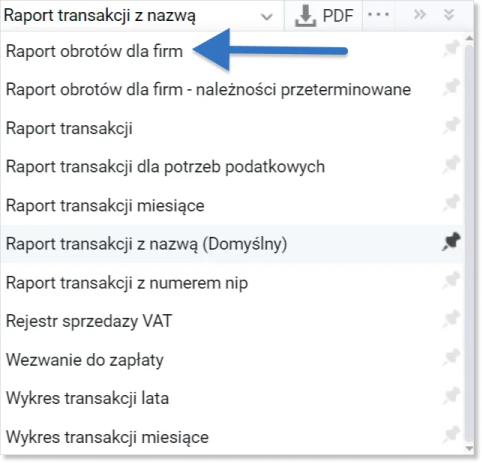
Dodatkowo mamy możliwość ustawienia szablonu jako domyślnego, tj. zawsze po kliknięciu przycisku „Raport” dla danego modułu wyświetli się dany typ raportu. Zmiana jest możliwa po zaznaczeniu ikony pinezki widocznej przy każdej pozycji na liście po prawej stronie.
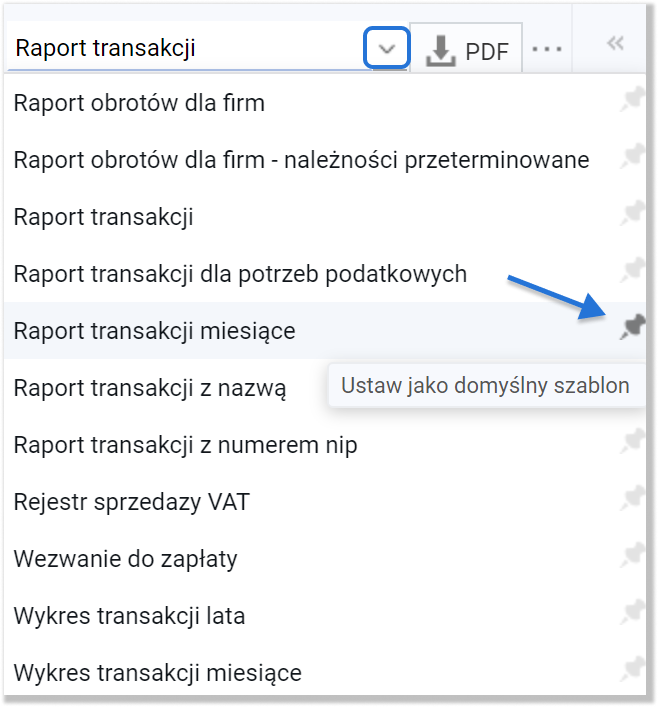
Funkcje dodatkowe
Oprócz wyboru szablonu dostępne są również opcje dodatkowe. Znajdują się one w prawym górnym rogu nad zestawieniem danych, na wysokości wyboru typu raportu.
Spośród opcji dodatkowych możemy wybrać:
- pobranie raportu w formacie PDF;
- opcje eksportu (do formatów RTF, CSV, MS Excel, MS Word, MS PowerPoint, HTML, ODS, ODT);
- wysłanie raportu w wiadomości e-mail (wymagane skonfigurowanie skrzynki pocztowej);
- wydruk raportu;
- pobranie szablonu raportu;
- wczytanie szablonu raportu;
- usunięcie szablonu raportu (dotyczy tylko indywidualnych szablonów raportów).

Ważne! Tylko administratorzy całego systemu i dyrektorzy firmy mogą pobierać, wgrywać i usuwać szablony raportów.
Filtrowanie danych w raportach
Przy generowaniu raportów możliwe jest także filtrowanie danych, które będą widoczne w zestawieniu.
Po lewej stronie widoku podglądu raportu widoczny jest panel filtrowania, za pomocą którego możemy zawęzić dane wyświetlające się na raporcie (np. dla raportu faktur dostępne są filtry takie jak: status płatności, data płatności itd.). Dane będą aktualizować się na bieżąco po dodaniu kolejnego filtra.
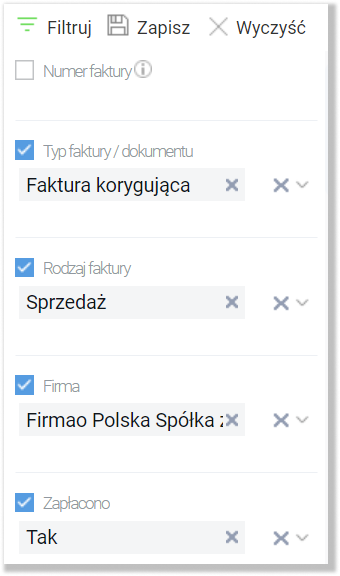
Wskazówka: O wszystkich funkcjach związanych z filtrami przeczytamy w instrukcji „Filtry”.
Wskazówka: W systemie Firmao możemy tworzyć również raporty okresowe, o których przeczytamy w instrukcji „Raporty okresowe”.
Szablony indywidualne
Jeżeli potrzebujemy w raporcie wygenerować dane, które nie są standardowo widoczne, mamy możliwość edycji szablonu, dostosowując raport do swoich własnych potrzeb. Podstawowe szablony raportów dostępne standardowo w Firmao (np. raport firm, faktur, wezwania do zapłaty) mogą być poddane dowolnym modyfikacjom.
Wskazówka: Zmiany w szablonach mogą zostać również wprowadzone przez informatyków Firmao, zgodnie ze specyfikacją dostarczoną przez klienta. Wycena jest dokonywana zawsze indywidualnie na podstawie zakresu potrzebnych zmian.
Z działem wsparcia technicznego możemy skontaktować się pod adresem mailowym: kontakt@firmao.pl, pisząc w tytule maila „Indywidualny szablon raportu”.
W celu samodzielnej edycji raportu pobieramy i instalujemy darmowy program iReport, a następnie z poziomu podglądu raportu klikamy przycisk „Pobierz szablon”. Pobieramy na dysk lokalny komputera wybrany szablon raportu.
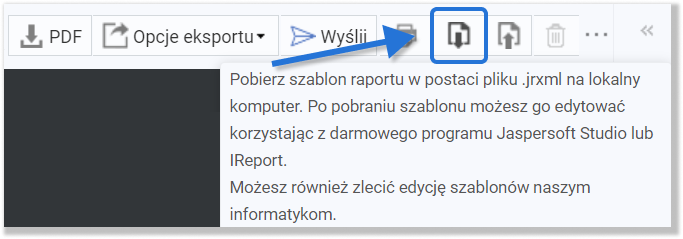
Pobrany szablon możemy edytować w programie iReport, na przykład, gdy chcemy dodać lub usunąć niepotrzebne pola w raporcie.
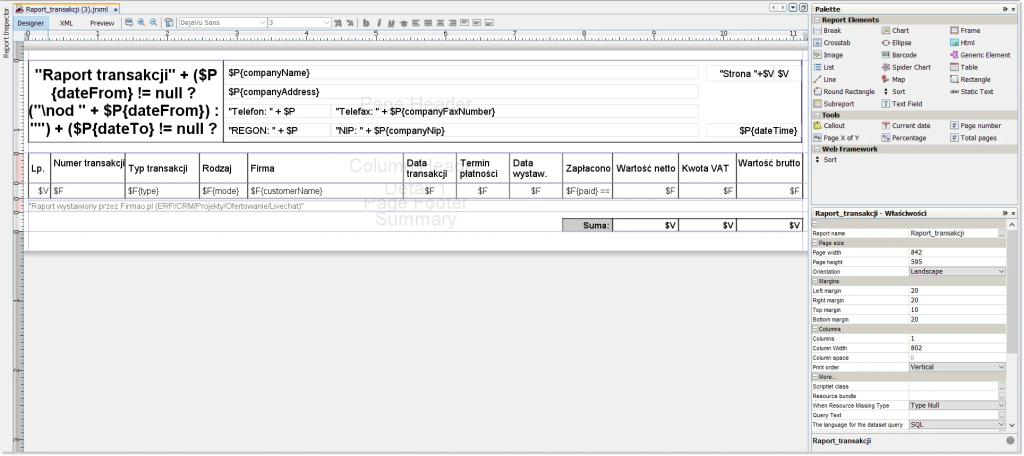
Następnie gotowy zmodyfikowany szablon wgrywamy ponownie na serwer Firmao.
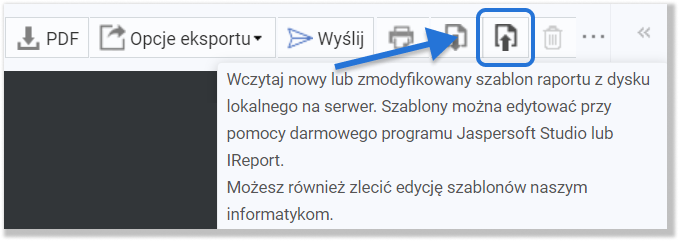
Ważne! Pamiętajmy, że wgrywając zmodyfikowany szablon, musimy koniecznie zmienić jego nazwę. Zapobiegnie to nadpisywaniu się uprzednio generowanych raportów.
